Co to jest współzarządzania?
Współzarządzanie jest jednym z podstawowych sposobów dołączania istniejącego wdrożenia Configuration Manager do chmury platformy Microsoft 365. Pomaga to odblokować więcej możliwości opartych na chmurze, takich jak dostęp warunkowy.
Współzarządzanie umożliwia współbieżne zarządzanie urządzeniami Windows 10 lub nowszymi przy użyciu Configuration Manager i Microsoft Intune. Umożliwia dołączanie istniejących inwestycji w Configuration Manager przez dodanie nowych funkcji. Dzięki współzarządzaniu możesz elastycznie korzystać z rozwiązania technologicznego, które najlepiej sprawdza się w twojej organizacji.
Jeśli urządzenie z systemem Windows ma klienta Configuration Manager i jest zarejestrowane w celu Intune, możesz uzyskać korzyści płynące z obu usług. Możesz kontrolować, które obciążenia, jeśli istnieją, przełączasz urząd z Configuration Manager na Intune. Configuration Manager nadal zarządza wszystkimi innymi obciążeniami, w tym obciążeniami, które nie są przełączane na Intune, oraz wszystkimi innymi funkcjami Configuration Manager, które nie obsługują współzarządzania.
Możesz również pilotować obciążenie za pomocą oddzielnej kolekcji urządzeń. Pilotaż umożliwia przetestowanie funkcji Intune z podzbiorem urządzeń przed przełączeniem większej grupy.
Uwaga
W przypadku jednoczesnego zarządzania urządzeniami z Configuration Manager i Microsoft Intune ta konfiguracja jest nazywana współzarządzaniem. W przypadku zarządzania urządzeniami za pomocą Configuration Manager i rejestrowania w usłudze MDM innej firmy ta konfiguracja jest nazywana współistnieniem. Posiadanie dwóch urzędów zarządzania dla jednego urządzenia może być trudne, jeśli nie jest odpowiednio zaaranżowane między nimi. Dzięki współzarządzaniu Configuration Manager i Intune równoważenia obciążeń, aby upewnić się, że nie występują konflikty. Ta interakcja nie istnieje z usługami innych firm, dlatego istnieją ograniczenia dotyczące możliwości zarządzania współistnieniem. Aby uzyskać więcej informacji, zobacz Współistnienie rozwiązania MDM innej firmy z Configuration Manager.
Ścieżki do współzarządzania
Istnieją dwie główne ścieżki do współzarządzania:
Istniejący klienci Configuration Manager: masz Windows 10 lub nowsze urządzenia, które są już Configuration Manager klientów. Skonfigurowano Tożsamość Microsoft Entra hybrydowe i zarejestrowano je w Intune.
Nowe urządzenia internetowe: masz nowe urządzenia Windows 10 lub nowsze, które dołączają do Tożsamość Microsoft Entra i automatycznie rejestrują się w Intune. Zainstaluj klienta Configuration Manager, aby osiągnąć stan współzarządzania.
Aby uzyskać więcej informacji na temat ścieżek, zobacz Ścieżki do współzarządzania.
Korzyści
Po zarejestrowaniu istniejących klientów Configuration Manager we współzarządzaniu uzyskujesz następującą wartość natychmiastową:
Dostęp warunkowy ze zgodnością urządzeń
akcje zdalne oparte na Intune, na przykład: ponowne uruchamianie, zdalne sterowanie lub resetowanie do ustawień fabrycznych
Scentralizowany wgląd w kondycję urządzenia
Łączenie użytkowników, urządzeń i aplikacji za pomocą Tożsamość Microsoft Entra
Nowoczesna aprowizowanie za pomocą rozwiązania Windows Autopilot
Akcje zdalne
Aby uzyskać więcej informacji na temat tej bezpośredniej wartości ze współzarządzania, zobacz serię Szybki start z usługą Cloud Connect przy użyciu współzarządzania.
Współzarządzanie umożliwia również organizowanie za pomocą Intune dla kilku obciążeń. Aby uzyskać więcej informacji, zobacz sekcję Obciążenia .
Uwaga
Samo współzarządzanie nie jest rozwiązaniem do zarządzania zdalnie połączonymi systemami Windows. Klient Configuration Manager nadal musi komunikować się z przypisaną lokacją. Aby zarządzać zdalnie połączonymi systemami Windows za pomocą Configuration Manager, włącz bramę zarządzania chmurą (CMG). Cmg nie jest wymagane do współzarządzania, a współzarządzanie nie jest wymagane z cmg, ale mogą być używane razem.
Wymagania wstępne
Współzarządzanie ma następujące wymagania wstępne w następujących obszarach:
- Licencjonowanie:
- Menedżer konfiguracji
- Tożsamość Microsoft Entra (Tożsamość Microsoft Entra)
- Microsoft Intune
- Windows
- Uprawnienia i role
Licencjonowanie
Tożsamość Microsoft Entra P1 lub P2
Uwaga
Subskrypcja Enterprise Mobility + Security (EMS) obejmuje zarówno Tożsamość Microsoft Entra P1, jak i P2 oraz Microsoft Intune.
Co najmniej jeden Intune licencję administratora na dostęp do centrum administracyjnego Microsoft Intune.
Porada
Upewnij się, że przypisano licencję Intune do konta używanego do logowania się do dzierżawy. W przeciwnym razie logowanie kończy się niepowodzeniem z komunikatem o błędzie Wystąpił nieprzewidowany błąd.
Może nie być konieczne kupowanie i przypisywanie użytkownikom indywidualnych licencji Intune lub EMS. Aby uzyskać więcej informacji, zobacz Często zadawane pytania dotyczące produktów i licencjonowania.
Menedżer konfiguracji
Współzarządzanie wymaga obsługiwanej wersji Configuration Manager bieżącej gałęzi.
Możesz połączyć wiele wystąpień Configuration Manager z jedną dzierżawą Intune.
Włączenie współzarządzania nie wymaga dołączenia witryny do Tożsamość Microsoft Entra. W scenariuszu drugiej ścieżki internetowi klienci Configuration Manager wymagają bramy zarządzania chmurą (CMG). Cmg wymaga, aby lokacja została dołączona do Tożsamość Microsoft Entra na potrzeby zarządzania chmurą.
Microsoft Entra ID
Urządzenia z systemem Windows muszą być podłączone do Tożsamość Microsoft Entra. Mogą to być jeden z następujących typów:
Microsoft Entra przyłączone hybrydowo, gdzie urządzenie jest przyłączone do lokalna usługa Active Directory i zarejestrowane w Tożsamość Microsoft Entra.
Uwaga
Urządzenia zarejestrowane tylko w Tożsamość Microsoft Entra nie są obsługiwane w przypadku współzarządzania. Ta konfiguracja jest czasami określana jako przyłączona do miejsca pracy. Muszą zostać przyłączone do Tożsamość Microsoft Entra lub Microsoft Entra przyłączone hybrydowo. Aby uzyskać więcej informacji, zobacz Obsługa urządzeń z Microsoft Entra zarejestrowanym stanem.
Microsoft Entra tylko przyłączone. Ten typ jest czasami określany jako przyłączony do domeny w chmurze).
Porada
Gdy rozmawiamy z naszymi klientami, którzy używają Microsoft Intune do wdrażania i zabezpieczania urządzeń klienckich oraz zarządzania nimi, często otrzymujemy pytania dotyczące współzarządzania urządzeniami i Microsoft Entra urządzeń przyłączonych hybrydowo. Wielu klientów myli te dwa tematy. Współzarządzanie jest opcją zarządzania, podczas gdy Tożsamość Microsoft Entra jest opcją tożsamości. Aby uzyskać więcej informacji, zobacz Understanding hybrid Tożsamość Microsoft Entra and co-management scenarios (Omówienie scenariuszy Tożsamość Microsoft Entra hybrydowych i współzarządzania). Ten wpis w blogu ma na celu wyjaśnienie, Microsoft Entra przyłączanie hybrydowe i współzarządzanie, jak współpracują ze sobą, ale nie są tym samym.
Intune
System Windows
Zaktualizuj urządzenia do Intune obsługiwanej wersji Windows 11 lub Windows 10. Aby uzyskać więcej informacji, zobacz Wdrażanie systemu Windows jako usługi.
Uprawnienia i role
| Akcja | Wymagana rola |
|---|---|
| Konfigurowanie bramy zarządzania chmurą w Configuration Manager | Azure Subscription Manager |
| Tworzenie aplikacji Microsoft Entra na podstawie Configuration Manager | administrator globalny Tożsamość Microsoft Entra |
| Importowanie aplikacji platformy Azure w Configuration Manager | Configuration Manager pełnego administratora Żadne inne role platformy Azure nie są potrzebne |
| Włączanie współzarządzania w Configuration Manager | Użytkownik Microsoft Entra Configuration Manager pełnego administratoraz wszystkimi prawami zakresu. |
Aby uzyskać więcej informacji na temat ról platformy Azure, zobacz Omówienie różnych ról.
Aby uzyskać więcej informacji na temat ról Configuration Manager, zobacz Podstawy administracji opartej na rolach.
Obciążenia
Nie musisz przełączać obciążeń lub możesz je wykonywać indywidualnie, gdy wszystko będzie gotowe. Configuration Manager nadal zarządza wszystkimi innymi obciążeniami, w tym obciążeniami, które nie są przełączane na Intune, oraz wszystkimi innymi funkcjami Configuration Manager, które nie obsługują współzarządzania.
Współzarządzanie obsługuje następujące obciążenia:
Zasady zgodności
zasady Windows Update
Zasady dostępu do zasobów
Endpoint Protection
Konfiguracja urządzenia
Aplikacje typu "kliknij, aby uruchomić" pakietu Office
Aplikacje klienckie
Aby uzyskać więcej informacji, zobacz Obciążenia.
Monitorowanie współzarządzania
Pulpit nawigacyjny współzarządzania ułatwia przeglądanie maszyn współzarządzanych w środowisku. Wykresy mogą pomóc w identyfikacji urządzeń, które mogą wymagać uwagi.
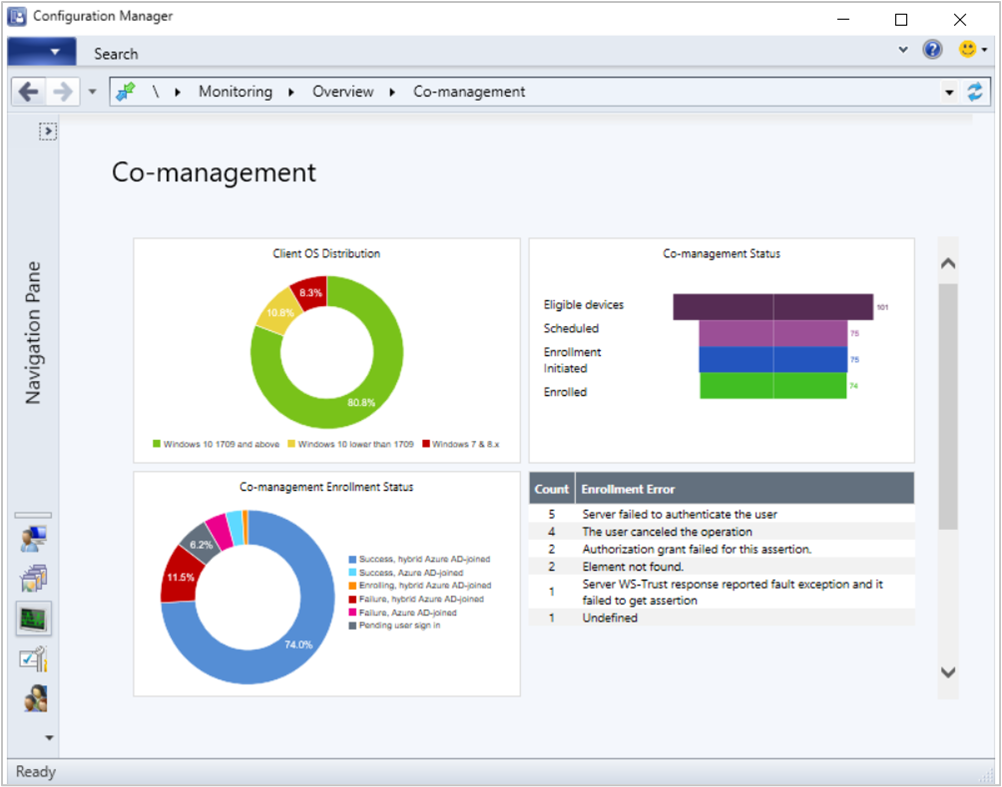
Aby uzyskać więcej informacji, zobacz Jak monitorować współzarządzanie.